Agregacje geograficzne umożliwiają zbieranie danych analitycznych dotyczących wywołań interfejsu API na podstawie atrybutów geograficznych, takich jak region, kontynent, kraj i miasto. Na podstawie tych danych analitycznych możesz wyświetlić w interfejsie Edge mapę geograficzną, która pokazuje lokalizację żądań do interfejsu API:
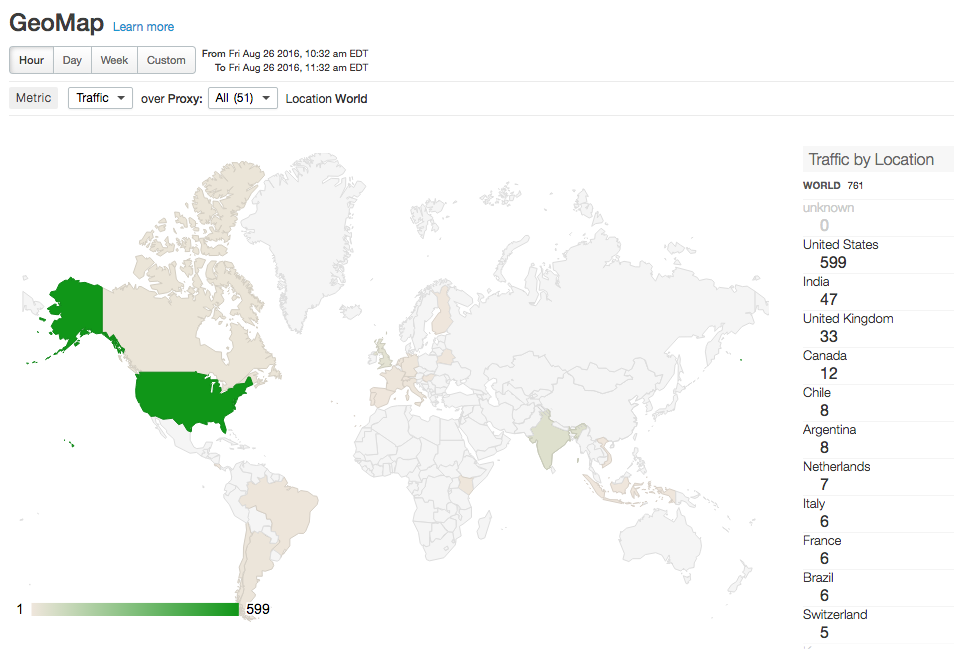
Agregacje geograficzne działają poprzez wyodrębnianie danych geograficznych z bazy danych innej firmy i dodawanie ich do danych analitycznych zbieranych przez Edge. Informacje geograficzne mogą zawierać miasto, kraj, kontynent, strefę czasową i region, z którego pochodzi żądanie wysłane do serwera proxy interfejsu API.
Aby korzystać z agregacji geograficznej, musisz kupić bazę danych Maxmind GeoIp2, która zawiera te informacje geograficzne. Więcej informacji znajdziesz na https://www.maxmind.com/en/geoip2-databases.
Włączanie agregacji geograficznej
Domyślnie agregacje geograficzne nie są włączone. Aby włączyć agregacje geograficzne:
- Na wszystkich serwerach Qpid zainstaluj bazę danych MaxMind i skonfiguruj serwer Qpid tak, aby z niej korzystał.
- Włącz wyświetlanie mapy geograficznej w interfejsie Edge.
Zainstaluj bazę danych MaxMind na wszystkich serwerach Edge Qpid.
Aby zainstalować bazę danych MaxMind na wszystkich serwerach Edge Qpid, wykonaj te czynności:
- Pobierz bazę danych Maxmind GeoIp2.
- Na węźle serwera Qpid utwórz ten folder:
/opt/apigee/maxmind
- Pobierz bazę danych Maxmind GeoIp2 do
/opt/apigee/maxmind. - Zmień właściciela pliku bazy danych na użytkownika „apigee”:
chown apigee:apigee /opt/apigee/maxmind/GeoIP2-City_20160127.mmdb
- Ustaw uprawnienia do bazy danych na 744:
chmod 744 /opt/apigee/maxmind/GeoIP2-City_20160127.mmdb
- Ustaw te tokeny w
/opt/apigee/customer/application/qpid-server.properties. Jeśli ten plik nie istnieje, utwórz go:conf_ingestboot-service_vdim.geo.ingest.enabled=true conf_ingestboot-service_vdim.geo.maxmind.db.path=/opt/apigee/maxmind/GeoIP2-City_20160127.mmdb
Jeśli baza danych Maxmind GeoIp2 jest przechowywana w innej lokalizacji, odpowiednio zmień właściwość ścieżki.
Zwróć uwagę, że plik bazy danych zawiera numer wersji. Jeśli później otrzymasz zaktualizowany plik bazy danych, może on mieć inny numer wersji. Możesz też utworzyć dowiązanie symboliczne do pliku bazy danych i użyć go w
qpid-server.properties.Na przykład utwórz link symboliczny do pliku „GeoIP2-City-current.mmdb” o nazwie „GeoIP2-City_20160127.mmdb”. Jeśli później otrzymasz nową bazę danych o innej nazwie pliku, wystarczy zaktualizować symboliczne połączenie, zamiast ponownie konfigurować i uruchamiać serwer Qpid.
- Zmień własność pliku
qpid-server.propertiesna użytkownika „apigee”:chown apigee:apigee /opt/apigee/customer/application/qpid-server.properties
- Ponownie uruchom serwer Qpid:
/opt/apigee/bin/apigee-service/bin/apigee-service edge-qpid-server restart
- Powtórz ten proces na każdym węźle Qpid.
- Aby sprawdzić, czy agregacja geograficzna działa:
- Wywołaj kilka wywołań proxy interfejsu API w przykładowym proxy interfejsu API.
- Poczekaj około 5–10 minut na zakończenie agregacji.
- Otwórz konsolę i połącz się z serwerem Edge Postgres:
psql -h /opt/apigee/var/run/apigee-postgresql/ -U apigee -d apigee
- Wykonaj zapytanie SELECT w tabeli analytics.agg_geo, aby wyświetlić wiersze z atrybutami geograficznymi:
select * from analytics.agg_geo;
W wynikach zapytania powinny się pojawić te kolumny, które są wyodrębniane z bazy danych Maxmind GeoIp2:
ax_geo_city, ax_geo_country, ax_geo_continent, ax_geo_timezone, ax_geo_region.Jeśli tabela
agg_geonie jest wypełniana, sprawdź logi serwera Qpid w lokalizacji/opt/apigee/var/log/edge-qpid-server/logs/, aby wykryć potencjalne wyjątki.
Włączanie map geograficznych w interfejsie Edge
Aby włączyć mapy geograficzne w interfejsie Edge, wykonaj te czynności:
- Aby włączyć Mapy geograficzne, ustaw w
/opt/apigee/customer/application/ui.propertiesten token: Jeśli ten plik nie istnieje, utwórz go:conf_apigee_apigee.feature.disablegeomap=false
truewłaściwościconf_apigee_apigee.feature.disablegeomap. - Zmień własność pliku ui.properties na użytkownika „apigee”:
chown apigee:apigee /opt/apigee/customer/application/ui.properties
- Uruchom ponownie interfejs Edge:
/opt/apigee/bin/apigee-service/bin/apigee-service edge-ui restart
- W interfejsie Edge wybierz Analytics > GeoMap, aby wyświetlić dane agregacji geograficznej.
Aktualizowanie bazy danych MaxMind GeoIp2
Firma MaxMind okresowo aktualizuje bazę danych Maxmind GeoIp2. Jeśli otrzymasz zaktualizowaną bazę danych, zainstaluj ją na urządzeniu Edge, wykonując te czynności:
- Pobierz zaktualizowaną bazę danych Maxmind GeoIp2.
- Pobierz bazę danych Maxmind GeoIp2 do
/opt/apigee/maxmind. - Sprawdź nazwę pliku bazy danych. Jeśli jest taki sam jak stary plik, zgodnie z definicją w
/opt/apigee/customer/application/qpid-server.properties, przejdź do następnego kroku. Jeśli jednak plik ma inną nazwę, musisz edytować plikqpid-server.properties, aby określić nazwę nowego pliku bazy danych, a następnie ponownie uruchomić serwer Qpid zgodnie z opisem powyżej.Możesz też utworzyć dowiązanie symboliczne do pliku. Na przykład utwórz link symboliczny do pliku „GeoIP2-City-current.mmdb” o nazwie „GeoIP2-City_20160127.mmdb”. Jeśli później otrzymasz nową bazę danych o innej nazwie pliku, wystarczy zaktualizować dowiązanie symboliczne, zamiast ponownie konfigurować serwer Qpid.
- Zmień właściciela pliku bazy danych na użytkownika „apigee”:
chown apigee:apigee /opt/apigee/maxmind/GeoIP2-City_20160127.mmdb
- Ustaw uprawnienia do bazy danych na 744:
chmod 744 /opt/apigee/maxmind/GeoIP2-City_20160127.mmdb
- Ponownie uruchom serwer Qpid:
/opt/apigee/bin/apigee-service/bin/apigee-service edge-qpid-server restart
- Powtórz ten proces na każdym węźle Qpid.

